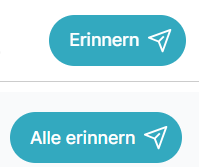Wie erstelle und verwalte ich Umfragen?
Umfrage erstellen
Um eine Umfrage zu erstellen, gehe über die Plattform Administration auf “Umfragen verwalten”.
Über den orangenen “Hinzufügen”-Button erscheint ein Fenster, in dem du eine neue Umfrage erstellen kannst.
Tipp: Wenn du die Kachel “Umfrage verwalten” nicht sehen kannst, liegt das daran, dass die Umfrage-Funktion von be+ für euch freigeschaltet werden muss. In diesem Fall kannst du uns gerne kurz schreiben und wir schalten dir diese frei!
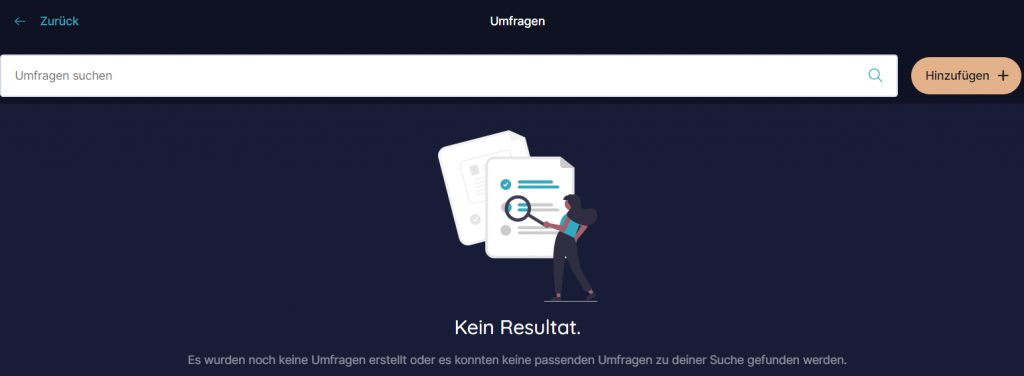
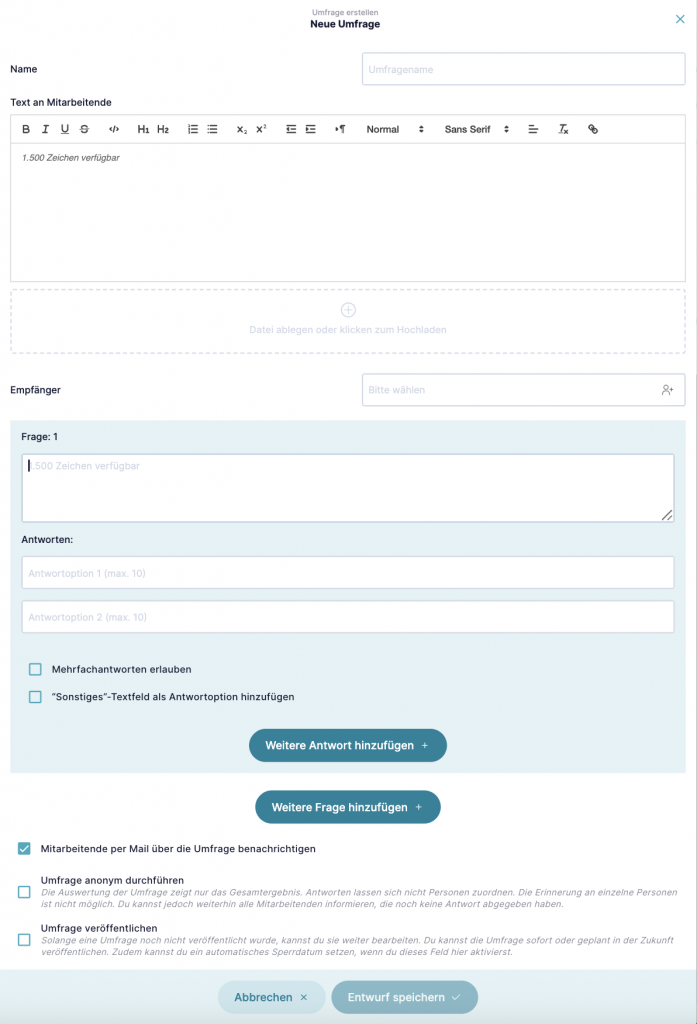
In dem geöffneten Fenster trägst du eine Beschreibung der Umfrage ein und hast danach die Möglichkeit, einen kurzen Text für deine Mitarbeitenden zu formulieren. Zudem kannst du hier eine Datei ablegen, die deine Mitarbeitenden in der Umfrage ansehen können.
Beachte: Hier sind nur folgende Datei-Formate möglich: pdf, jpg, png.
Im nächsten Schritt wählst du alle Mitarbeitenden aus, die an dieser Umfrage teilnehmen sollen. Wenn alle teilnehmen sollen, kannst du ein Häkchen bei “Alle Nutzer auswählen” setzen.
Tippe nun deine Frage mit den passenden Antworten ein. Wenn du weitere Antwortmöglichkeiten hinzufügen möchtest, klicke auf „Weitere Antwort hinzufügen„. Für eine weitere Frage, klicke auf „Weitere Frage hinzufügen„. Hier hast du 2 Optionen: 1. „Frage mit Antwortoptionen“ und „Frage mit Freitextantwort„.
Du hast die Möglichkeit, festzulegen, ob eine Mehrfachantwort erlaubt und ob ein „Sonstiges„-textfeld als Antwortoption hinzugefügt soll. Setze hierfür jeweils das Häkchen. Das Feld Sonstiges ist ein Freitextfeld.
Überlege nun, ob die Mitarbeitenden per Mail über die Umfrage benachrichtigt werden sollen. Standardmäßig werden diese benachrichtigt. Möchtest du dies nicht, wähle das Häkchen ab.
Wähle „Umfrage anonym durchführen“ wenn du eine anonyme Umfrage an dein Team stellen möchtest.
Im letzten Schritt legst du fest, ob du die Umfrage direkt veröffentlichen möchtest, oder sie zeitlich planen willst. Zudem hast du hier noch die Möglichkeit die Umfrage zu einem bestimmten Zeitpunkt zu sperren.
Jetzt wird deinen Mitarbeitenden die neue Umfrage im Überblick unter “Deine aktuellen Aufgaben” angezeigt. Zudem können die Umfragen hinter der Kachel “Mein Unternehmen” abgerufen werden.
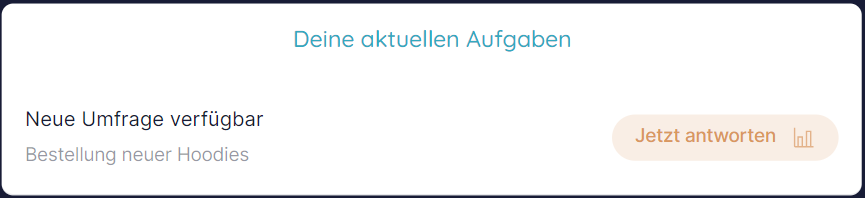
Bearbeiten einer Umfrage
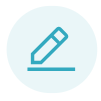
Um die Umfrage zu bearbeiten, klicke in der Plattform-Administration unter “Umfragen verwalten” auf das Stift-Symbol. Hier kannst du die Beschreibung der Umfrage ändern und Mitarbeitende, die die Umfrage empfangen sollen, hinzufügen oder abwählen.
Sperren und wieder freigeben einer Umfrage
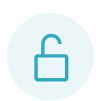
Wenn du eine Umfrage sperren möchtest, klicke in der Plattform-Administration unter “Umfragen verwalten” auf das Schloss-Symbol. Ist die Umfrage gesperrt, können Nutzer, die noch nicht teilgenommen haben, keine Stimme mehr abgeben. Wenn du die Umfrage wieder freigeben möchtest, klicke erneut auf das Schloss-Symbol. Dadurch haben die Nutzer dann wieder die Möglichkeit, ihre Stimme abzugeben.
Löschen der Umfrage

Eine Umfrage kann über das Papierkorb-Symbol in der Plattform-Administration unter “Umfragen verwalten” gelöscht werden.
Umfrageergebnisse abrufen
Die Umfrageergebnisse können in der Plattform-Administration unter “Umfragen verwalten” in der Spalte “Rückmeldungen” aufgerufen werden. Hier kannst du auch die Ergebnisse exportieren und Auswertungen anschauen.
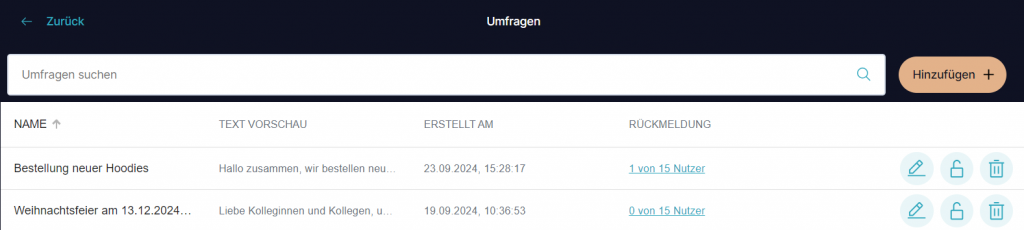
Mitarbeitende an Umfrage erinnern
In der Spalte „Rückmeldungen“ kannst du außerdem auch deine Mitarbeitenden an das Abstimmen erinnern. Entweder du wählst diejenigen einzeln aus, die erinnert werden sollen, indem du auf “Erinnern” hinter dem jeweiligen Mitarbeitenden klickst oder wählst den Button “Alle erinnern”, der unten zu finden ist, aus.